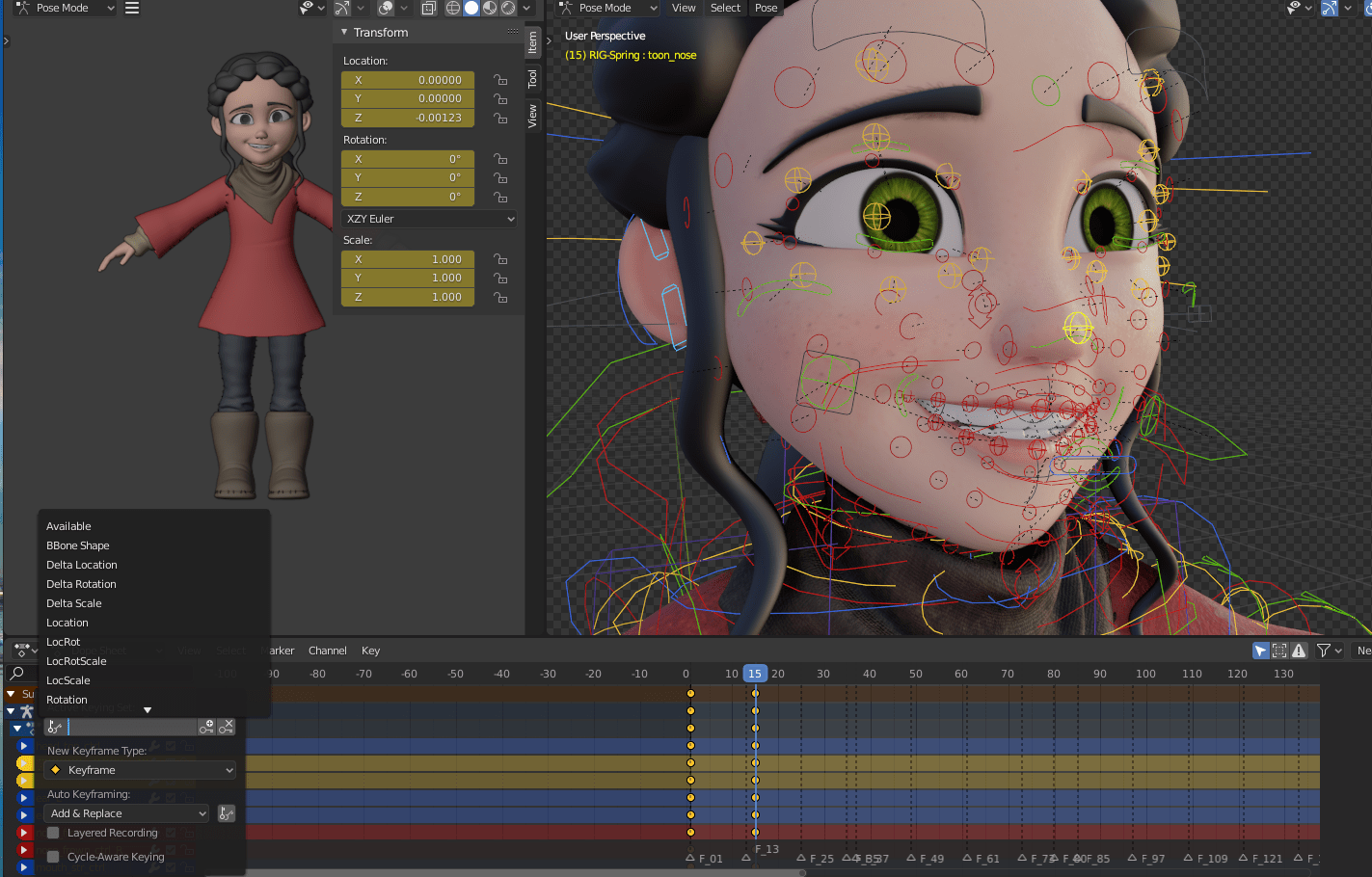Blender, мощный и бесплатный пакет для 3D-моделирования и анимации, предоставляет огромные возможности для создания захватывающих анимаций. В этой статье мы рассмотрим ключевые шаги для создания анимации в Blender
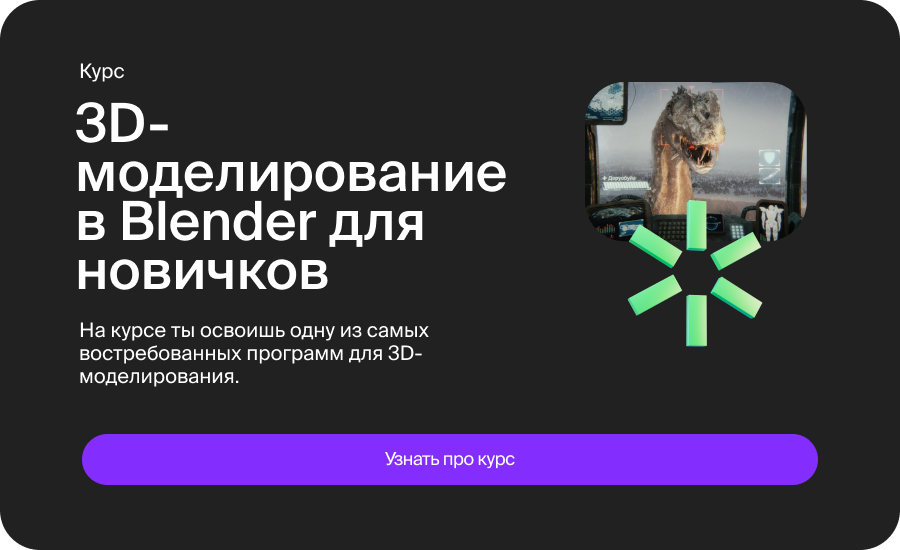
1. Идея и Планирование:
Прежде всего, определите вашу идею. Что именно вы хотите показать в анимации? Планирование — это ключевой момент. Создайте сюжет, определите движения персонажей и камеры. Эскизы и скетчи могут помочь вам в этом этапе.
2. Моделирование:
Создайте или импортируйте модели для ваших персонажей и объектов. Blender предоставляет множество инструментов для создания сложных 3D-моделей.
3. Риггинг:
Присвойте вашим персонажам риги — кости и контроллеры, которые определяют движение. Это позволит персонажам двигаться и деформироваться более естественно.
4. Анимация:
Используйте встроенный редактор анимации Blender для задания движений. Выберите объекты, устанавливайте ключевые кадры (Keyframes) и редактируйте параметры во времени. Blender поддерживает различные типы анимации, включая движения, морфинг, симуляции и многое другое.
5. Освещение и Материалы:
Добавьте свет и материалы к вашим объектам. Освещение создает атмосферу, а материалы определяют, как объекты взаимодействуют с светом. Blender предоставляет множество настроек для достижения различных визуальных эффектов.
6. Камера и Кадрирование:
Установите камеру для вашей сцены. Решите, какие части сцены должны быть в кадре, и как камера будет двигаться во времени. Blender предоставляет интуитивные инструменты для работы с камерой.
7. Рендеринг:
Рендеринг — это процесс создания финальной анимации. Установите параметры рендеринга, такие как разрешение и качество. После этого запустите рендеринг, который может занять от нескольких минут до нескольких дней, в зависимости от сложности вашей сцены и мощности компьютера.
8. Постобработка:
Используйте программы для постобработки, такие как Adobe After Effects или Blender Compositor, чтобы добавить спецэффекты, цветокоррекцию и другие дополнения к вашей анимации.
9. Экспорт и Публикация:
После рендеринга анимацию можно экспортировать в различные форматы, такие как MP4 или GIF. Затем опубликуйте свою анимацию на видеохостингах, социальных сетях или включите в ваш проект.
Помните, что создание качественной анимации требует практики и терпения. Blender предоставляет обширные ресурсы, такие как руководства и сообщества пользователей, которые помогут вам освоить все аспекты создания захватывающих анимаций.
Помните, что создание качественной анимации требует практики и терпения. Blender предоставляет обширные ресурсы, такие как руководства и сообщества пользователей, которые помогут вам освоить все аспекты создания захватывающих анимаций.